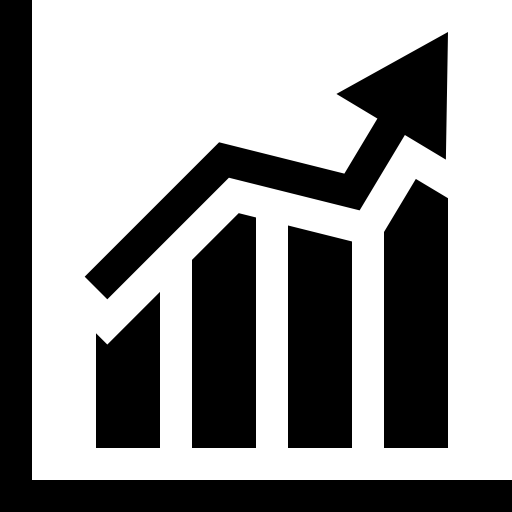Зміст
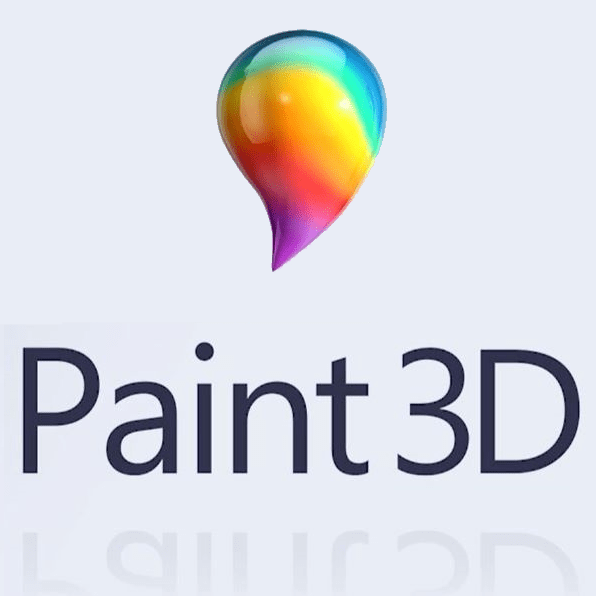
Відносно недавно компанією Microsoft для користувачів Windows 10 був представлений принципово перероблений і модернізований варіант всім відомого графічного редактора Paint. Новий софт, крім іншого, дозволяє створювати об'ємні моделі і покликаний істотно спростити операції при роботі з графікою в тривимірному просторі. Познайомимося з додатком Paint 3D, розглянемо його переваги, а також дізнаємося про нові можливості, що відкриваються редактором.
Безумовно, головною особливістю, що виділяє Paint 3D серед інших додатків для створення малюнків і їх редагування, є засоби, що надають користувачеві можливість проведення маніпуляцій з 3D-об'єктами. При цьому стандартні 2D-інструменти нікуди не зникли, а лише деяким чином змінилися і були оснащені функціями, що дозволяють застосовувати їх до об'ємних моделей. Тобто користувачі можуть створювати фотографії або малюнки і ефективно перетворювати окремі їх частини в Тривимірні елементи композиції. А також доступне швидке перетворення векторних зображень у 3D-об'єкти.
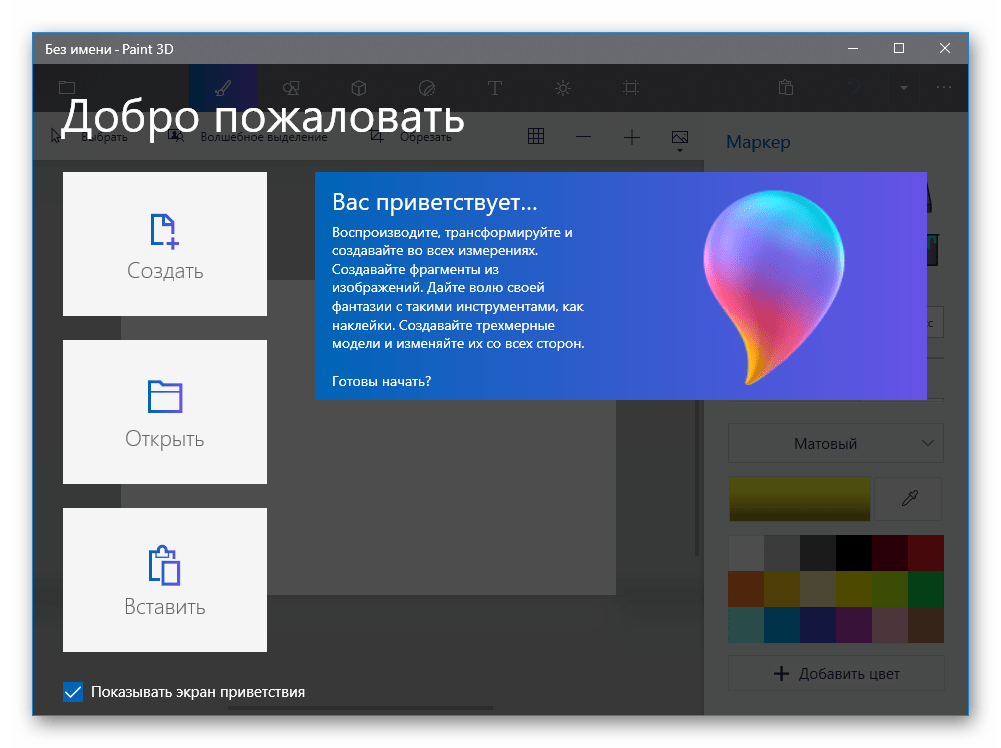
Головне меню
Перероблене з урахуванням сучасних реалій і потреб користувачів, головне меню Paint 3D викликається за допомогою кліка по зображенню папки в правому верхньому куті вікна програми.
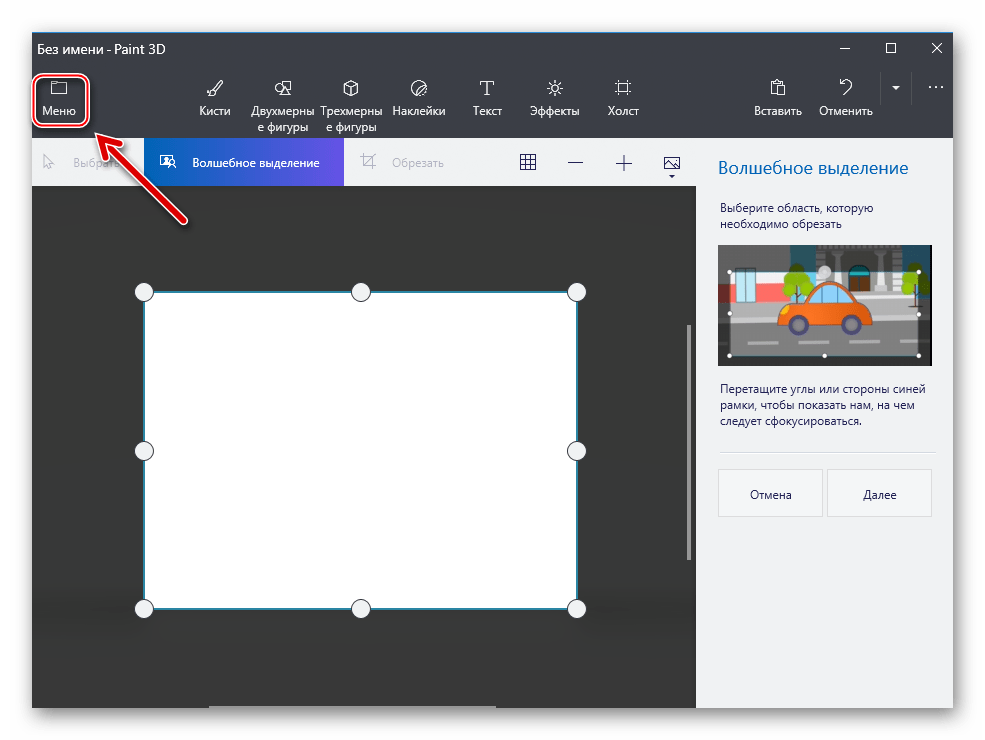
«Меню» дозволяє зробити практично всі файлові операції, застосовні до відкритого малюнку. Тут же розташований пункт «Параметри» , за допомогою якого можна отримати доступ до активації/деактивації головного нововведення редактора – можливості створювати об'єкти в тривимірній робочій області.
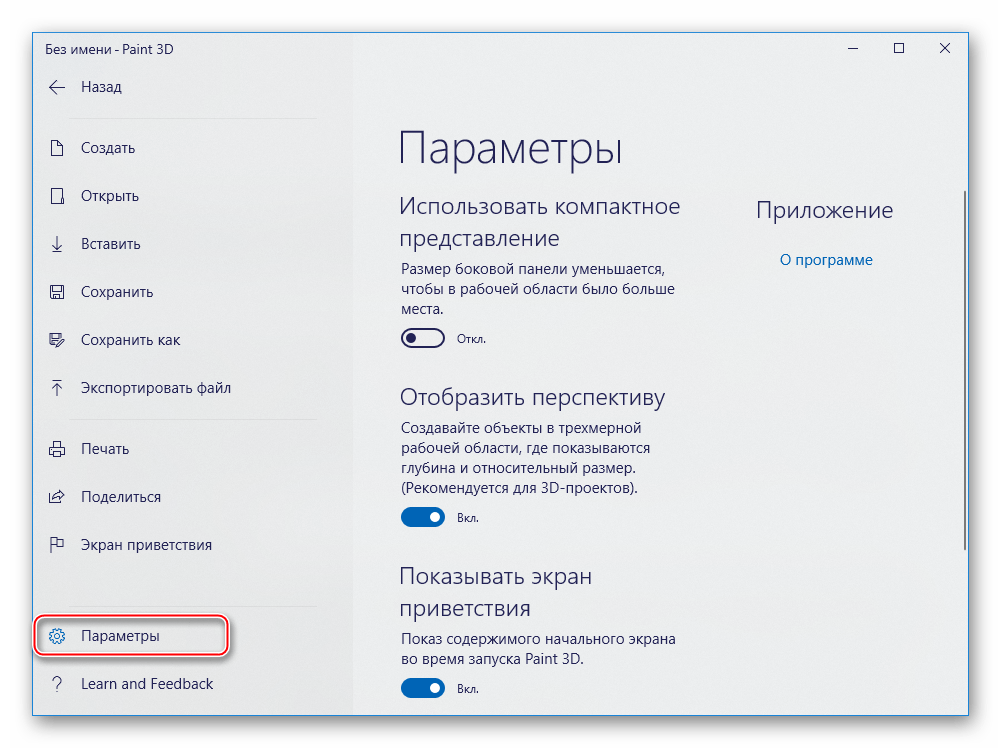
Основні інструменти для творчості
Панель, що викликається по кліку на зображенні кисті, надає доступ до основних засобів для малювання. Тут зосереджені стандартні інструменти, серед яких кілька видів кистей, «Маркер» , »олівець" , " піксельне перо» , " балончик з фарбою» . Тут же можна вибрати для використання «Ластик» і " Заливку» .
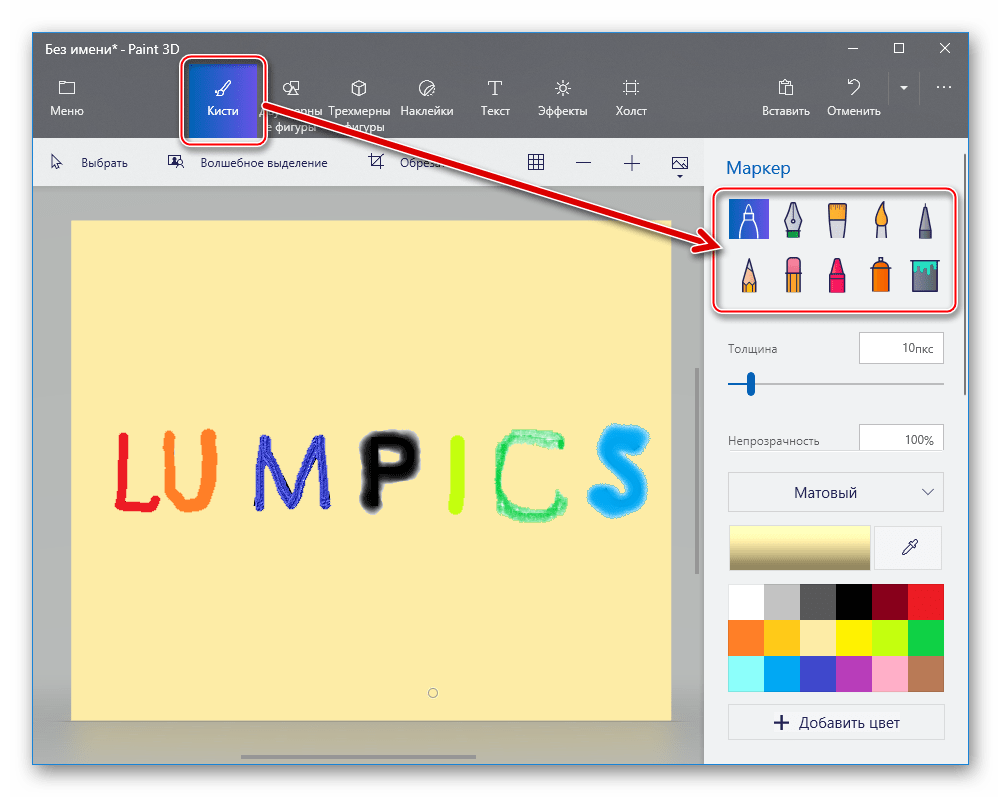
Крім доступу до перерахованого вище, розглянута панель дає можливість налаштувати товщину ліній і їх непрозорість, «матеріал», а також визначити колір окремих елементів або всієї композиції. З примітних опцій-можливість створювати рельєфні мазки пензлем.
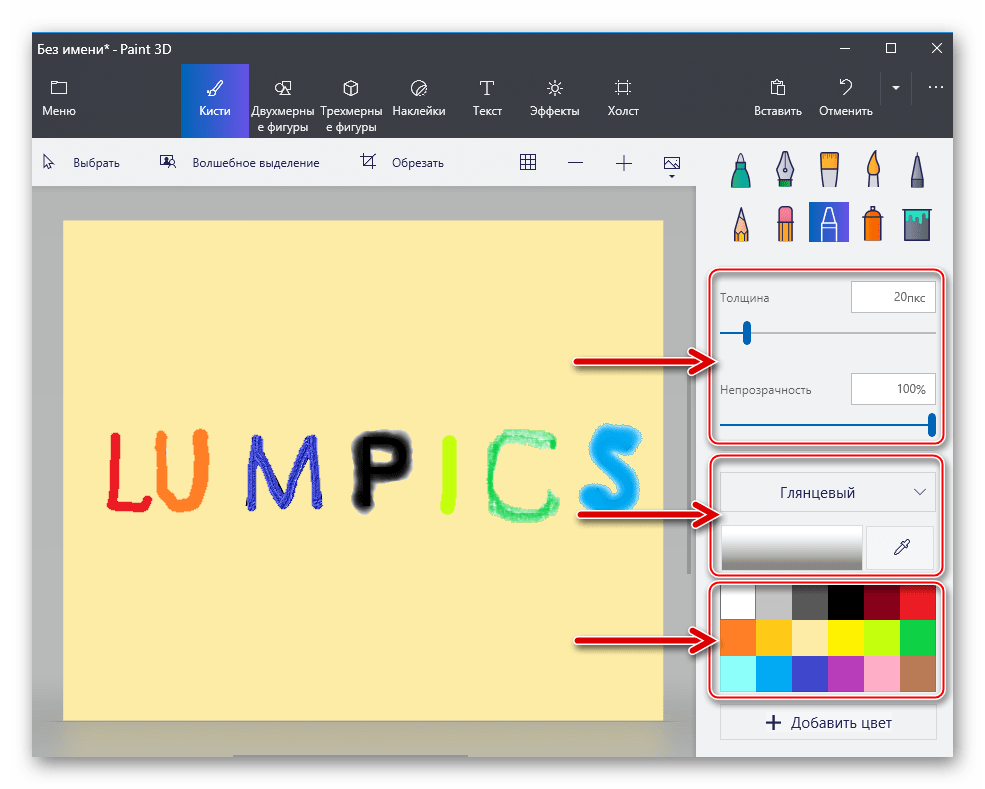
Слід зазначити, що всі інструменти та можливості застосовуються як до 2D-об'єктів, так і до тривимірних моделей.
3D-об'єкти
Розділ & 171; тривимірні фігури & 187; дозволяє додавати різні 3D-об'єкти з готового переліку заготовок, а також малювати власні фігури в тривимірному просторі. Перелік готових об'єктів, доступних для використання невеликий, але цілком задовольняє вимоги користувачів, початківців пізнавати ази роботи з тривимірною графікою.
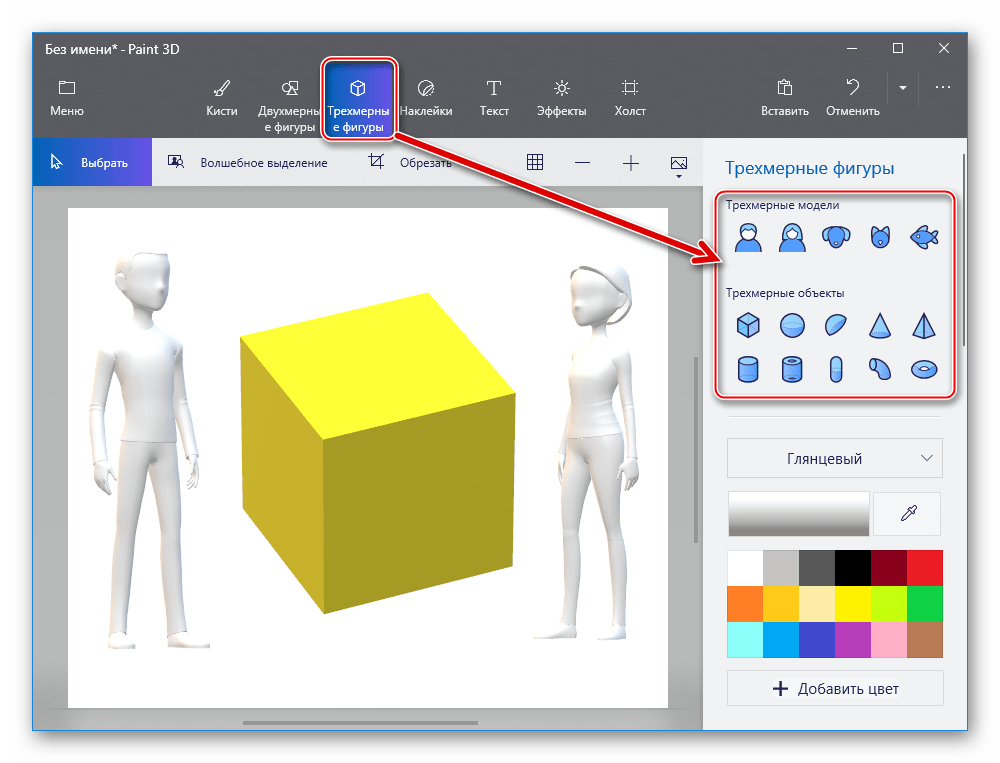
Використовуючи режим довільного малювання, потрібно лише визначити обрис майбутньої фігури, а потім замкнути контур. В результаті начерк буде перетворений в тривимірний об'єкт, а меню зліва зміниться – з'являться функції, що дозволяють редагувати модель.
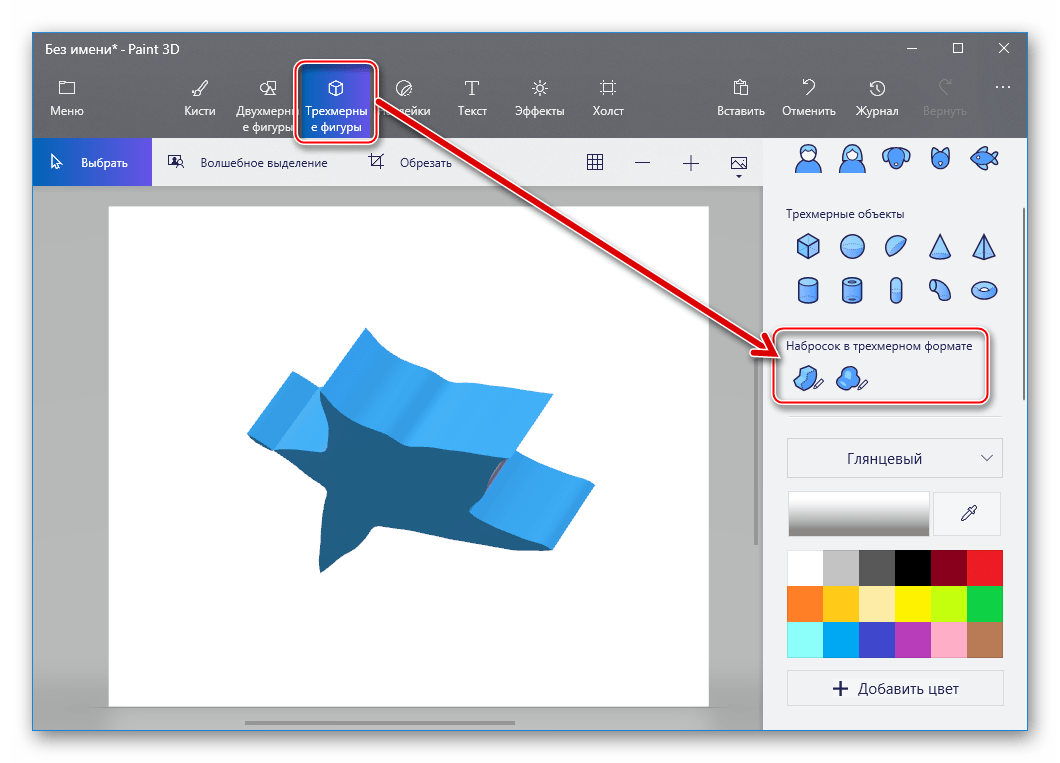
2D-фігури
Асортимент двовимірних готових фігур, пропонованих в Paint 3D для додавання в малюнок, представлений більш ніж двома десятками найменувань. А також присутня можливість малювання нескладних векторних об'єктів за допомогою ліній і кривих Безьє.
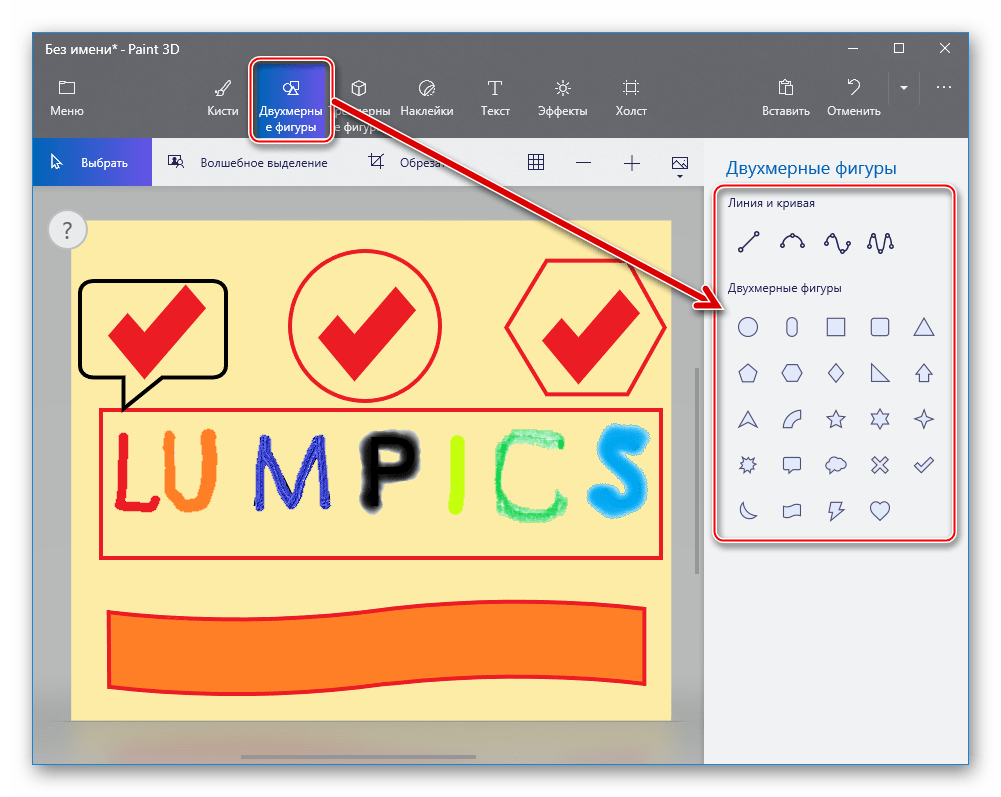
Процес малювання двовимірного об'єкта супроводжується появою меню, де можна задати додаткові настройки, представлені кольором і товщиною ліній, видом заливки, параметрами повороту і т. п.
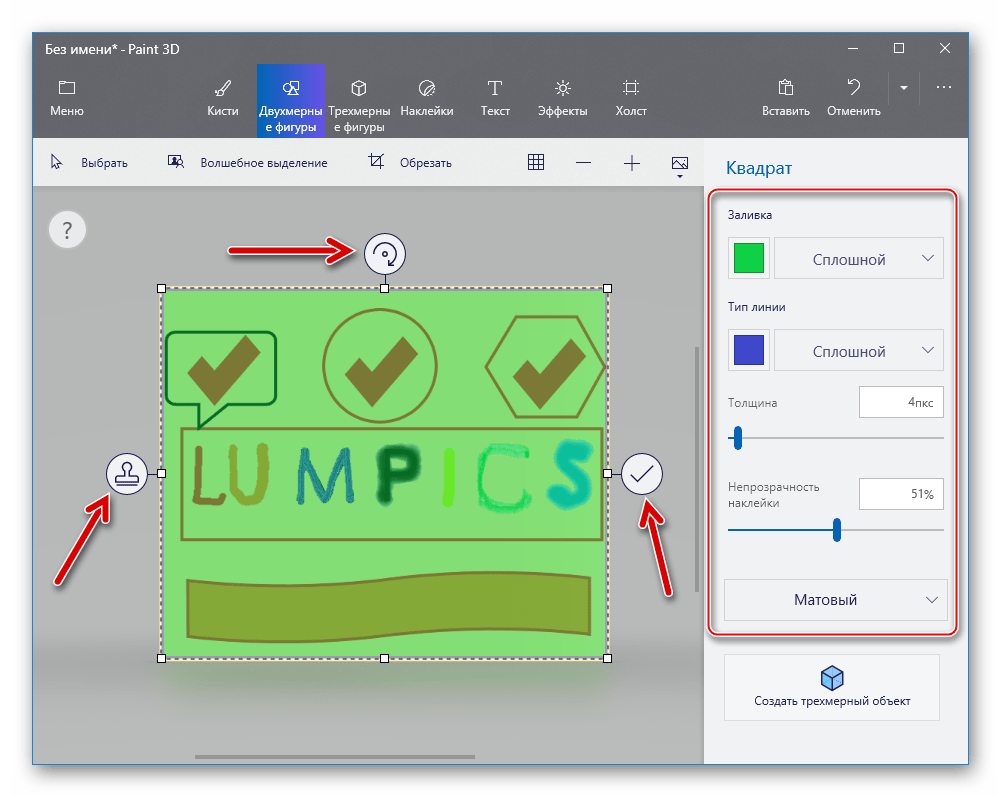
Наклейки, текстури
Новим засобом, що дозволяє розкрити власний творчий потенціал за допомогою Paint 3D, є»Наклейки" . За своїм вибором користувач може використовувати для нанесення на 2D - і 3D-об'єкти одну або кілька картинок з каталогу готових рішень або завантажувати для цієї мети власні зображення в Пейнт 3д з диска ПК.
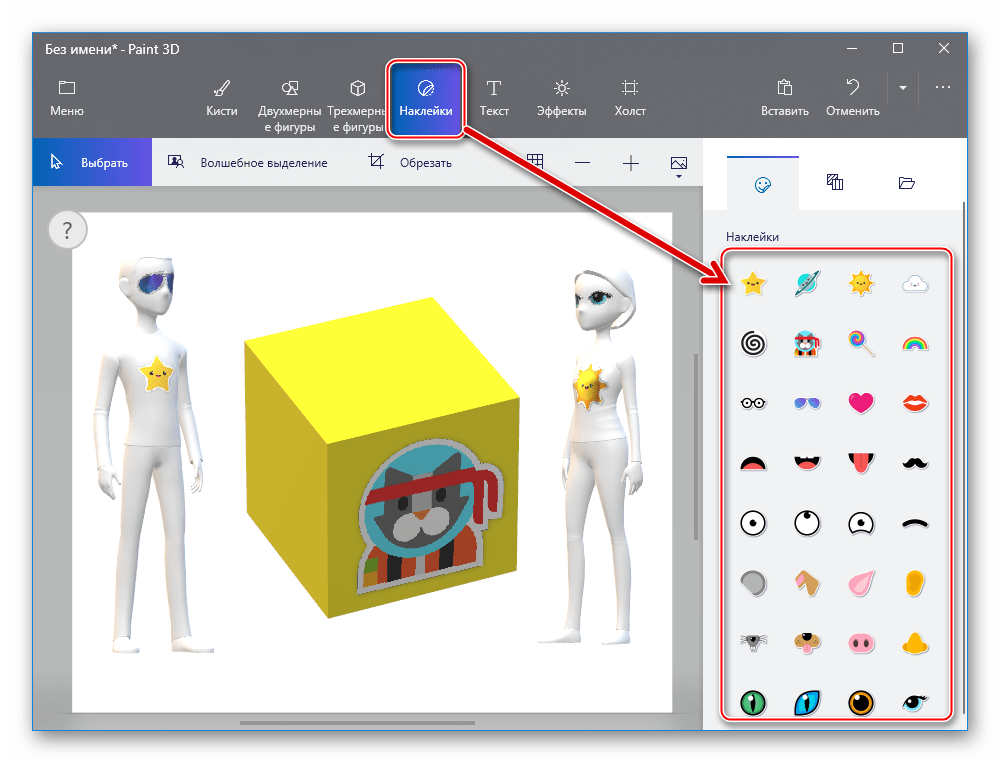
Що стосується текстурування, то тут доводиться констатувати дуже обмежений вибір готових текстур для використання у власній творчості. При цьому для вирішення конкретного завдання текстури можна завантажити з диска комп'ютера, точно таким же чином, як і вищеописані»Наклейки" .
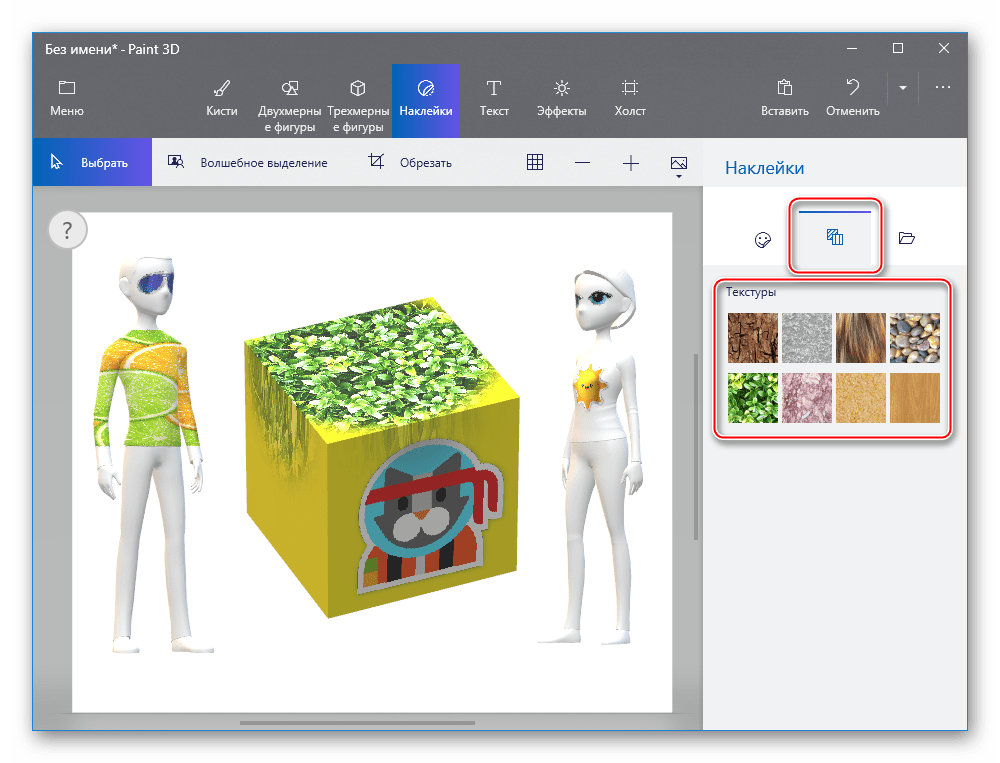
Робота з текстом
Розділ " Текст» в Paint 3D дозволяє легко додавати написи в створювану за допомогою редактора композицію. Зовнішній вигляд тексту може широко змінюватися із застосуванням різних шрифтів, перетворення в тривимірному просторі, зміною кольору і т. д.
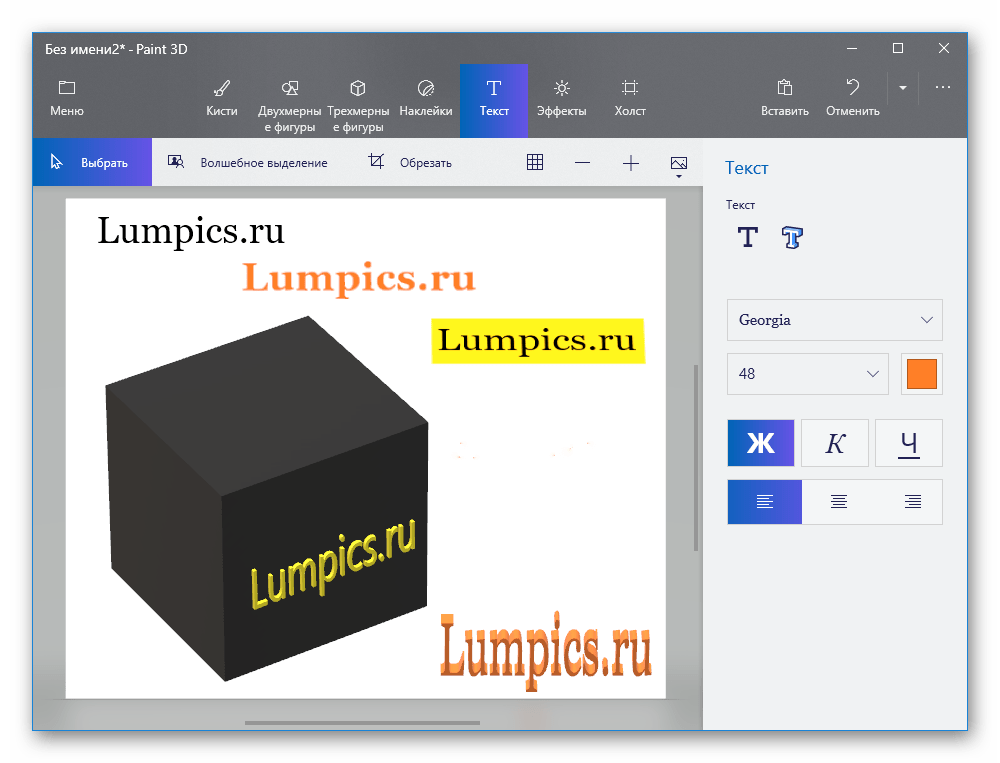
Ефекти
До створюваної за допомогою Пейнт ЗД композиції можна застосовувати різні колірні фільтри, а також змінювати параметри освітлення за допомогою спеціального елемента управління " налаштування світла» . Ці можливості об'єднані розробником в окремому розділі »ефекти" .
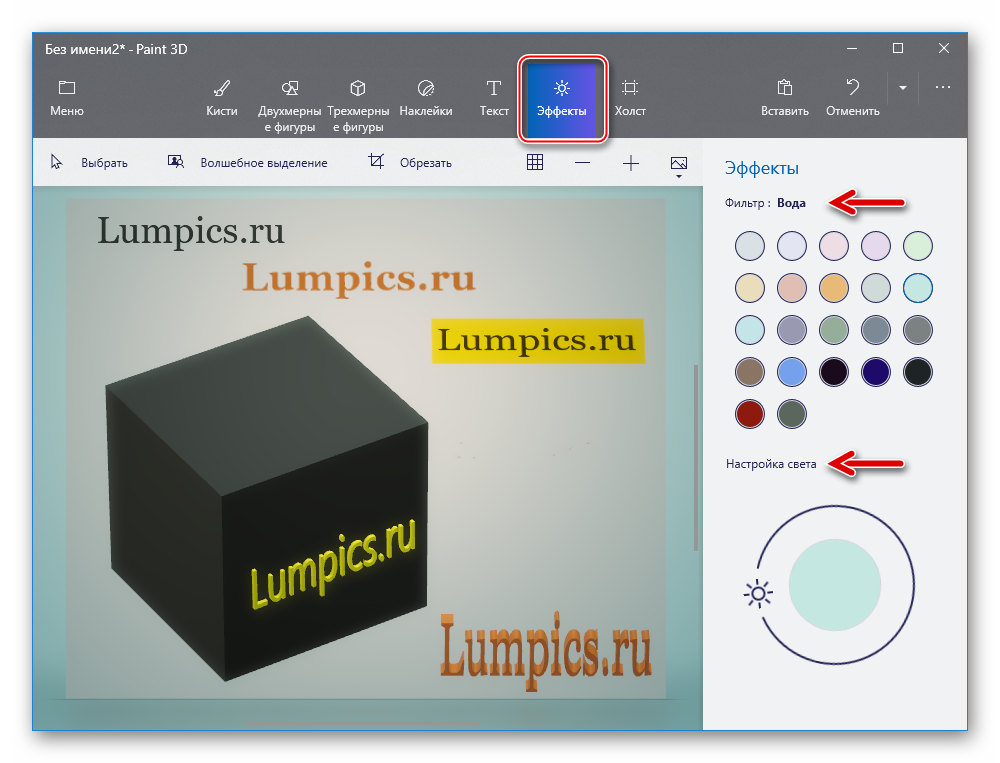
Полотно
Робоча поверхня в редакторі може і повинна бути налаштована відповідно до потреб користувача. Після виклику функціоналу «полотно»
стає доступним управління розмірами та іншими параметрами основи малюнка. До найбільш корисним опцій, враховуючи спрямованість Paint 3D на роботу з тривимірною графікою, слід віднести можливість перетворення фону в прозорий і/або відключення відображення підкладки повністю.
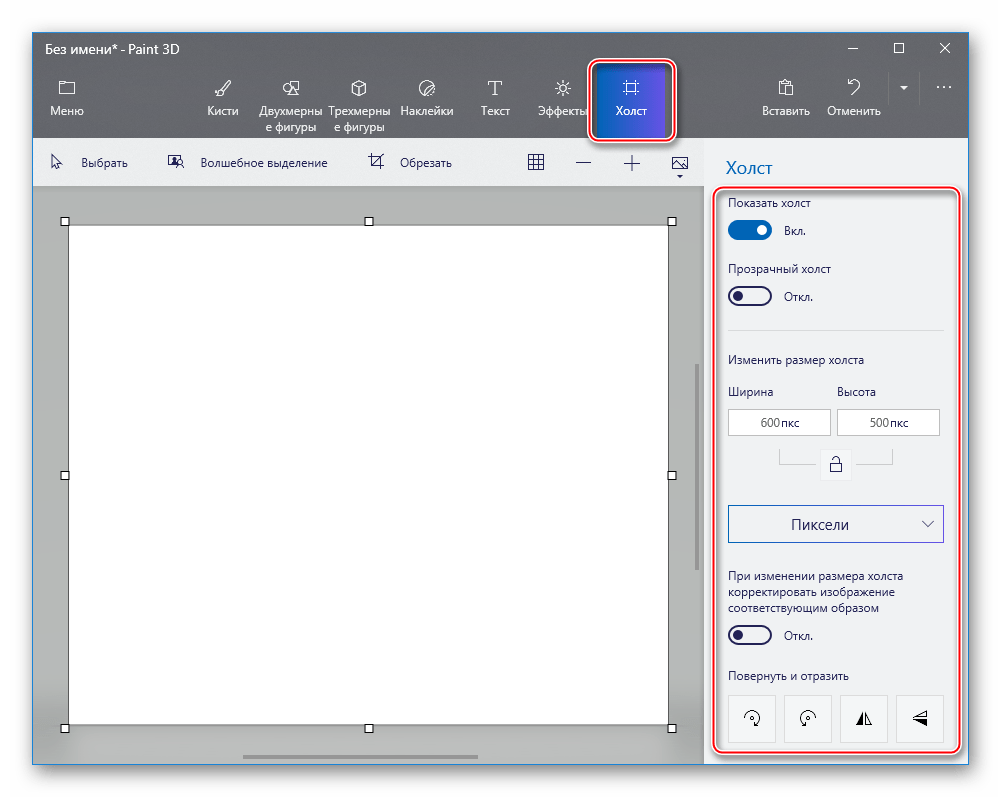
Журнал
Надзвичайно корисним і цікавим розділом в Paint 3D є»Журнал" . Відкривши його, користувач може переглянути власні дії, повернути композицію до більш раннього стану і навіть експортувати запис процесу малювання у відеофайл, створивши таким чином, наприклад, навчальний матеріал.
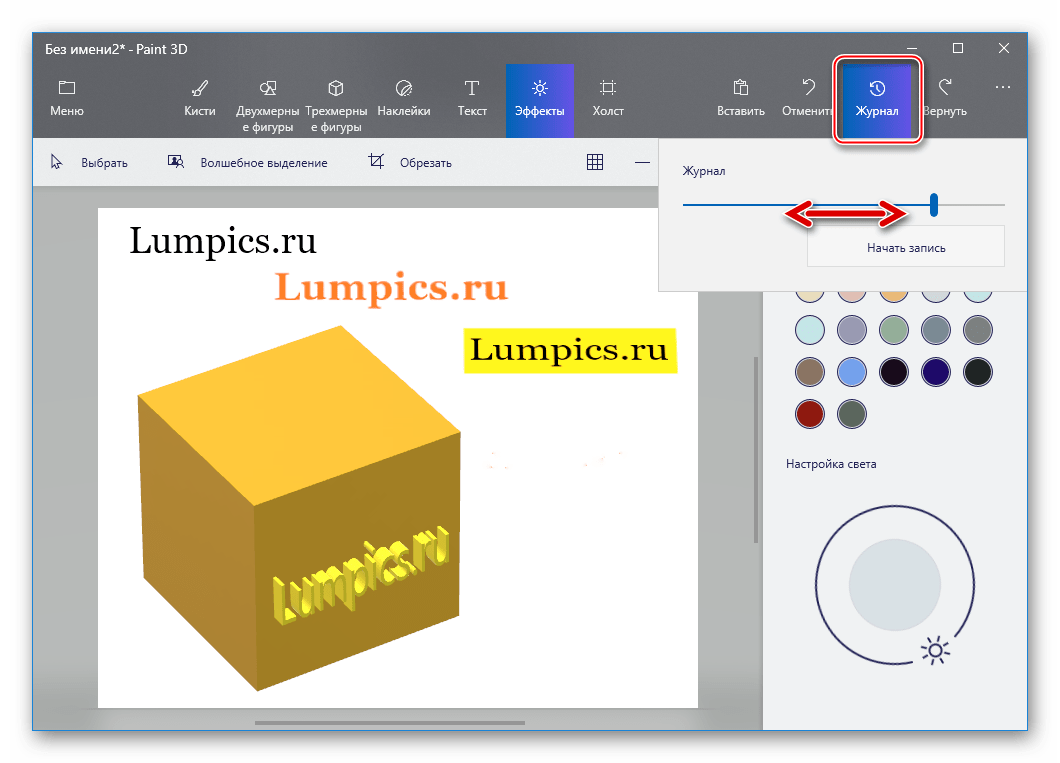
Формати файлів
При виконанні своїх функцій Paint 3D маніпулює в рамках власного формату. Саме в цьому форматі зберігаються незавершені 3D-зображення для продовження роботи над ними в подальшому.
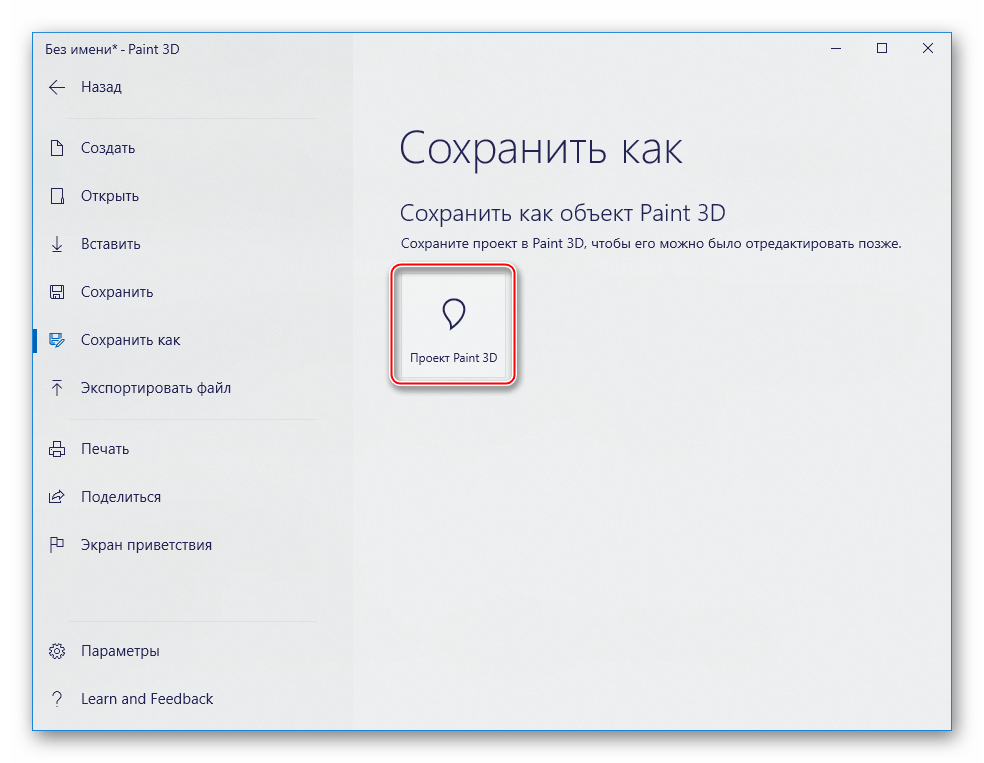
Проекти, завершені повністю, можна експортувати в один із поширених форматів файлів із широкого списку підтримуваних. Даний перелік включає в себе найбільш часто використовувані для звичайних зображень BMP , JPEG , PNG та інші формати, GIF &8212; для анімації, а також FBX і 3MF - формати, призначені для зберігання тривимірних моделей. Підтримка останніх робить можливим використання створених в розглянутому редакторі об'єктів в сторонніх додатках.
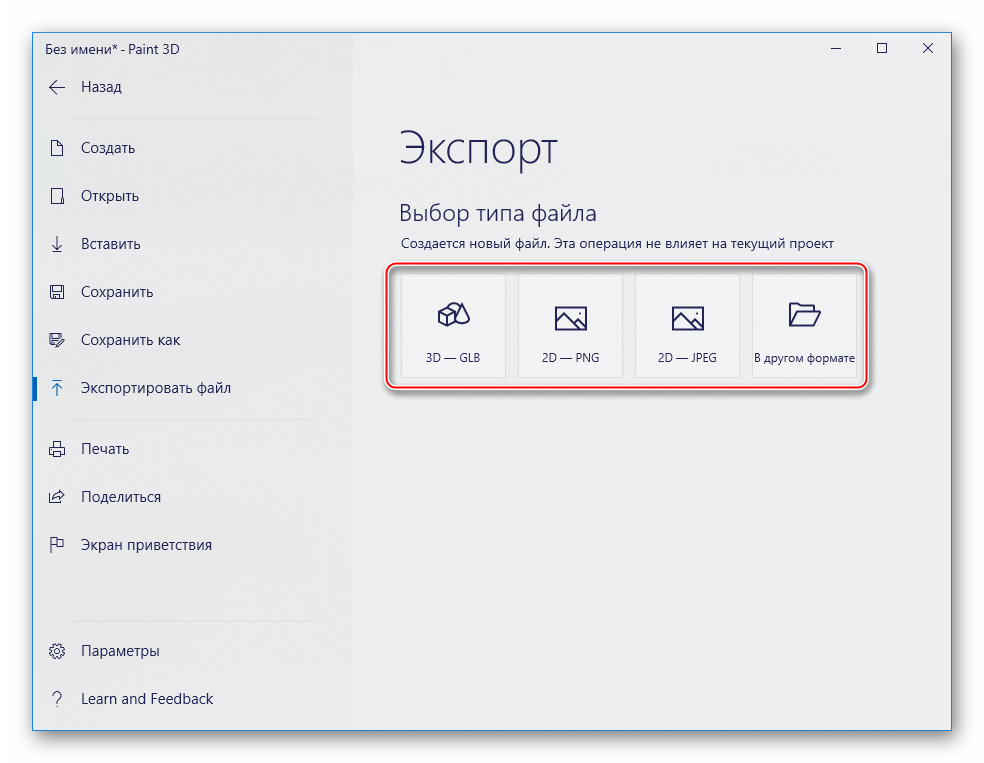
Інновації
Безумовно, Пейнт 3д є сучасним інструментом для створення і редагування зображень, а це значить, що засіб відповідає новітнім тенденціям в даній сфері. Велике значення, наприклад, розробники надали зручності користувачів планшетних ПК, що функціонують під управлінням Windows 10.
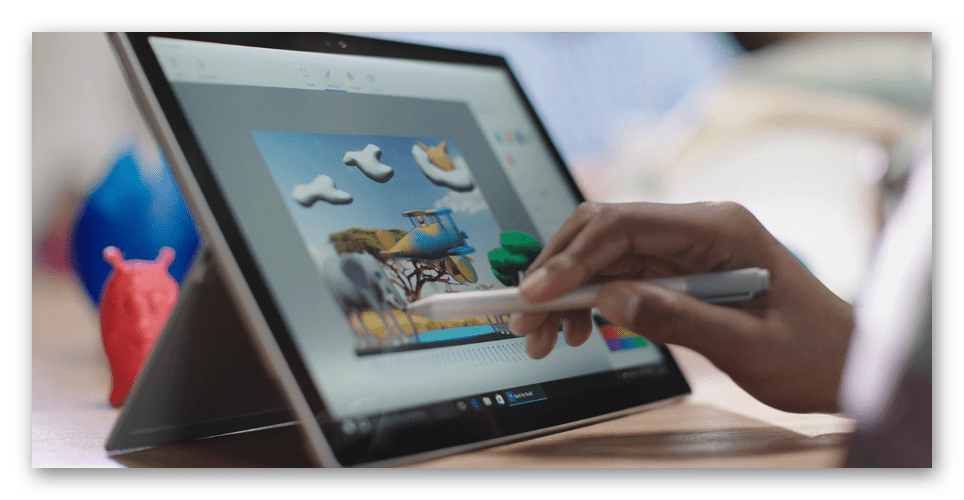
Крім іншого, отримане за допомогою редактора тривимірне зображення можна роздрукувати на 3D-принтері.
Гідності
- Безкоштовно, редактор інтегрований у Windows 10;
- Можливість роботи з моделями в тривимірному просторі;
- Розширений перелік інструментів;
- Сучасний інтерфейс, що створює комфорт, в тому числі і при використанні Програми на планшетних ПК;
- Підтримка 3D-принтерів;
Недоліки
- Для запуску засобу потрібно виключно Windows 10, попередні версії ОС не підтримуються;
- Обмежене число можливостей з точки зору професійного застосування.
При розгляді нового редактора Paint 3D, покликаного замінити знайомий і звичний багатьом користувачам Віндовс інструмент для малювання Paint, виділяються розширені функціональні можливості, які полегшують процес створення тривимірних векторних об'єктів. Існують всі передумови для подальшого розвитку програми, а значить збільшення списку доступних користувачеві опцій.
Завантажити Paint 3D безкоштовно
Встановити останню версію програми з Магазину Windows